Добавление записной книжки OneNote в Microsoft Teams
Чтобы добавить новую или существующую записную книжку OneNote в канал в Microsoft Teams, выберите Добавить вкладку 
Выберите один из вариантов:
-
Чтобы начать с нуля, выберите Создать записную книжку, добавьте имя в поле Имя записной книжки и нажмите кнопку Сохранить.
-
Чтобы добавить существующую записную книжку, выберите Обзор записных книжек, выберите записную книжку и раздел и нажмите кнопку Сохранить.
-
Чтобы добавить ссылку на существующую записную книжку, выберите Вставить ссылку OneNote, добавьте адрес и нажмите кнопку Сохранить.
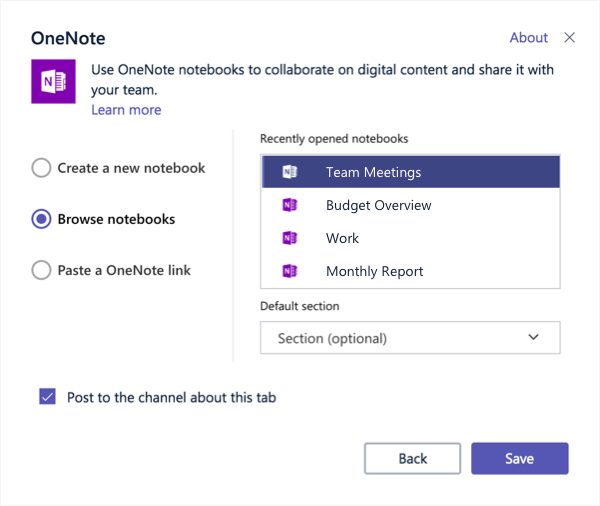
После добавления вкладки OneNote все пользователи канала смогут просматривать и вносить изменения (при условии, что у них есть доступ к записной книжке). Любой пользователь, заблокированный для просмотра записной книжки, может запросить доступ прямо с вкладки.










